تطبيق Microsoft Authenticator لا يعمل؟ 6 إصلاحات لأجهزة iPhone و Android
نشرت: 2023-04-20هل تواجه مشكلة في إنشاء رموز المصادقة ذات العاملين لحساباتك المتنوعة عبر الإنترنت باستخدام تطبيق Microsoft Authenticator؟ قد يكون لتطبيقك خلل بسيط ، مما يؤدي إلى عدم إنشاء الرموز الخاصة بك. هناك عدة طرق لحل هذه المشكلة ، وسنوضح لك ماهية تلك الطرق.
عندما يتعلق الأمر بأسباب المشكلة ، فهناك العديد من الأسباب. قد تكون هناك مشكلة بسيطة في التطبيق ، وقد يكون هناك خلل في نظام هاتفك ، وقد لا يعمل اتصالك بالإنترنت ، وقد تكون ملفات ذاكرة التخزين المؤقت للتطبيق تالفة ، والمزيد.
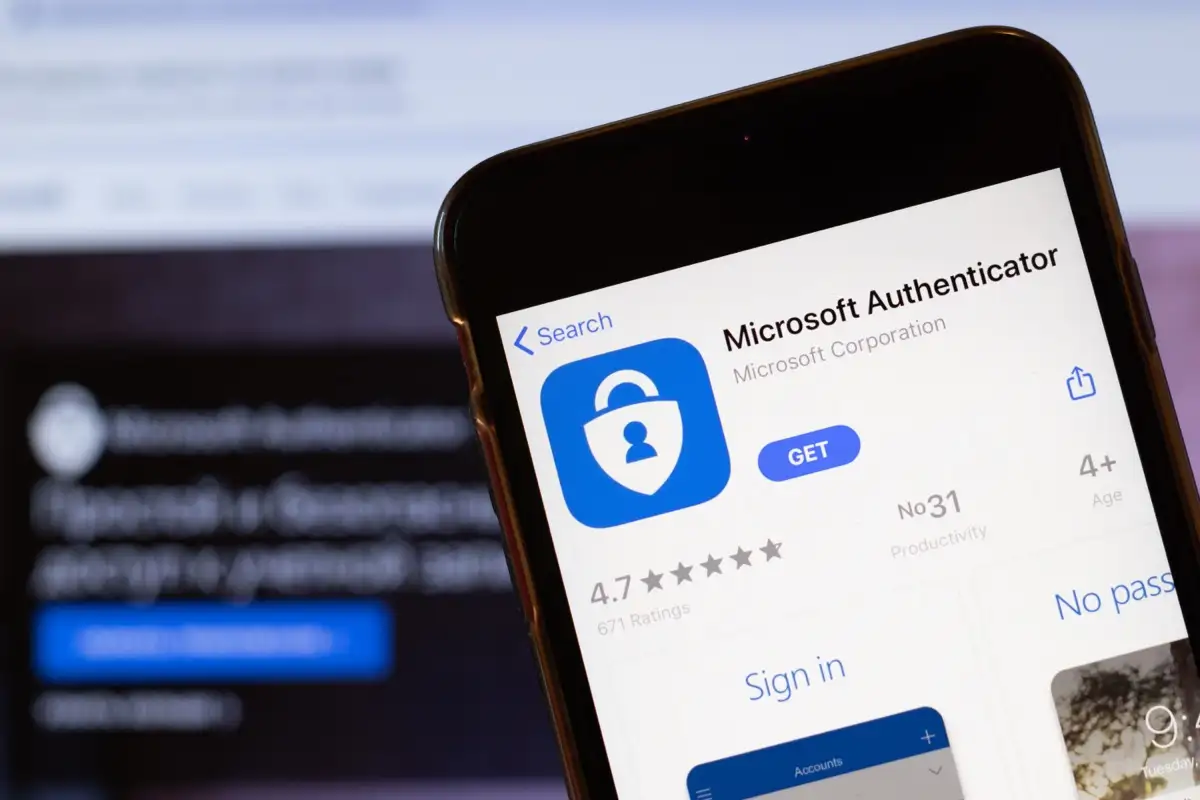
1. فرض إغلاق Microsoft Authenticator وإعادة فتحه
تتمثل إحدى طرق إصلاح العديد من المشكلات البسيطة في تطبيقاتك في إغلاق التطبيقات بالقوة وإعادة فتحها. يؤدي القيام بذلك إلى إيقاف تشغيل جميع ميزات التطبيق وإعادة تحميلها ، وحل أي مشاكل معها. يمكنك فعل الشيء نفسه مع Microsoft Authenticator على هاتف iPhone (iOS) أو هاتف Android لإصلاح المشكلة.
لاحظ أنه يمكنك فقط إغلاق التطبيق بالقوة على Android. سيتعين عليك إغلاق التطبيق وإعادة فتحه كالمعتاد على جهاز iPhone.
على Android
- افتح درج التطبيق الخاص بك ، وابحث عن أداة المصادقة ، وانقر مع الاستمرار فوق التطبيق.
- حدد معلومات التطبيق في القائمة المفتوحة القائمة.
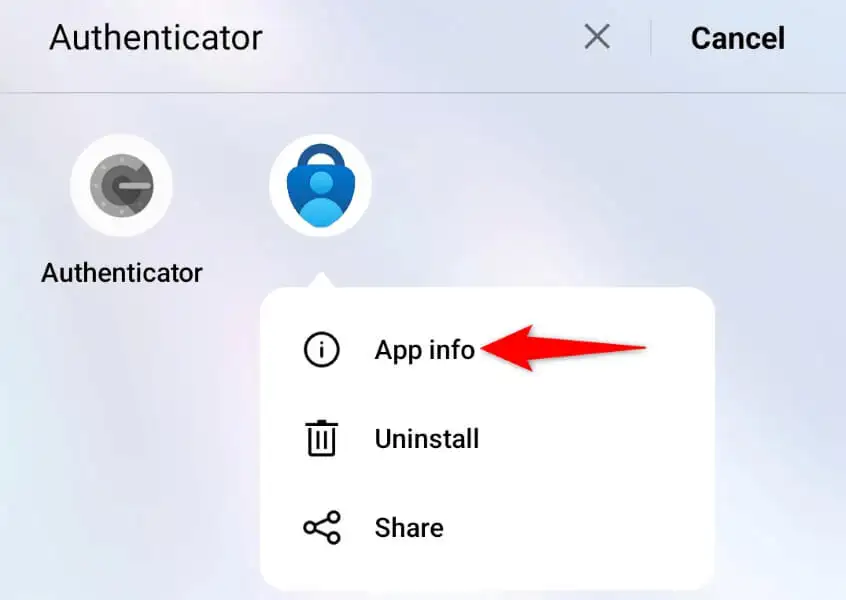
- حدد فرض التوقف في الصفحة التالية.
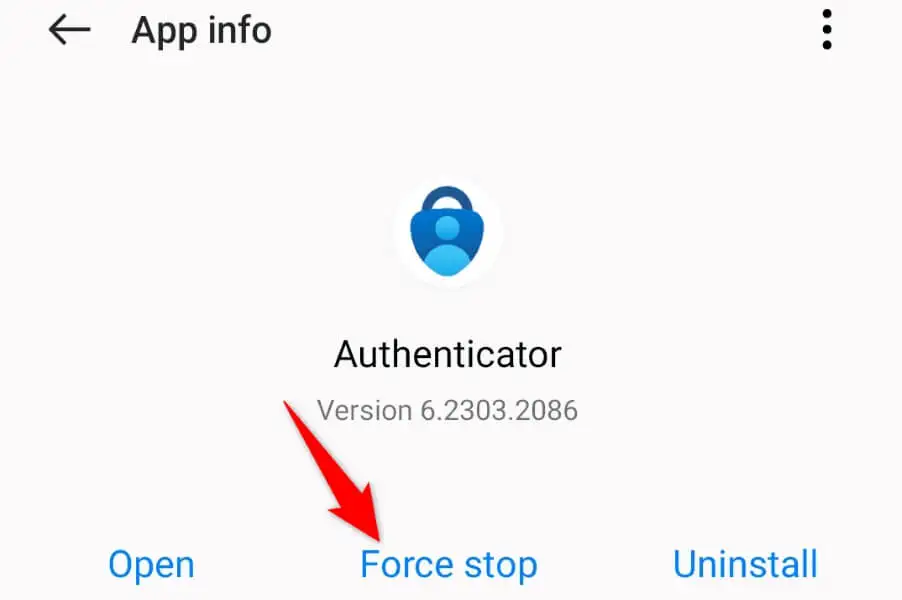
- اختر فرض التوقف في الموجه.
- افتح درج التطبيق وقم بتشغيل Microsoft Authenticator .
على iPhone
- اسحب لأعلى من أسفل iPhone وتوقف مؤقتًا في المنتصف.
- ابحث عن Microsoft Authenticator واسحب لأعلى لإغلاق التطبيق.
- أعد تشغيل التطبيق من الشاشة الرئيسية لهاتفك.
2. أعد تشغيل هاتف iPhone أو Android
قد يواجه جهاز iPhone أو Android (Samsung أو أي جهاز آخر) خللًا بسيطًا ، مما يتسبب في عدم قيام Microsoft Authenticator بإنشاء رموز. في هذه الحالة ، يمكنك محاولة حل مشكلات نظام هاتفك عن طريق إعادة تشغيل هاتفك.
يتم إيقاف تشغيل إعادة تشغيل هاتفك ثم إعادة تحميل جميع ميزات هاتفك ، مما يؤدي إلى إصلاح العديد من المشكلات البسيطة. تأكد من حفظ عملك غير المحفوظ قبل إيقاف تشغيل جهازك.
على Android
- افتح قائمة الطاقة بالضغط مع الاستمرار على زر التشغيل .
- حدد إعادة التشغيل في القائمة لإعادة تشغيل جهازك.
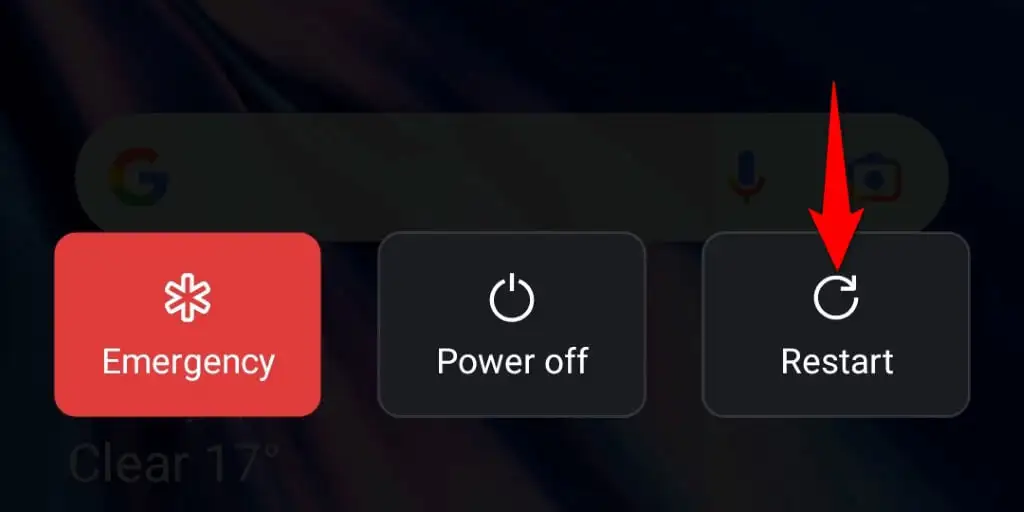
- قم بتشغيل Microsoft Authenticator عند تشغيل الهاتف.
على iPhone
- اضغط مع الاستمرار على أزرار خفض الصوت + الجانب أو رفع الصوت + الجانب في نفس الوقت.
- اسحب شريط التمرير لإيقاف تشغيل هاتفك.
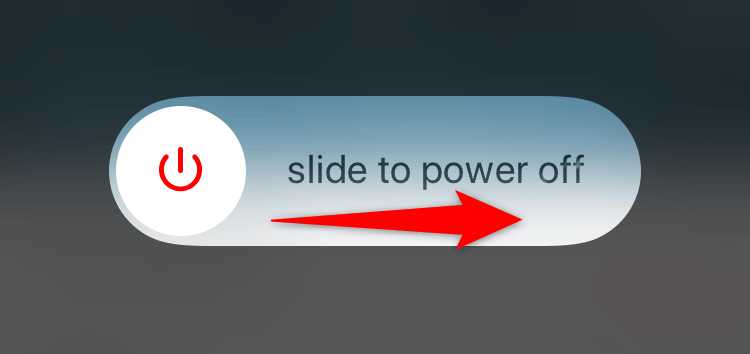
- قم بتشغيل هاتفك بالضغط مع الاستمرار على الزر الجانبي .
- افتح Microsoft Authenticator .
3. تحقق من اتصال الإنترنت الخاص بهاتفك
بينما لا يتطلب Microsoft Authenticator اتصالاً نشطًا بالإنترنت لإنشاء الرموز ، يجب أن يكون لديك اتصال عند إعداد التطبيق. يجب أن يكون هاتفك متصلاً بالإنترنت عند تكوين التطبيق على هاتفك. سيؤدي الاتصال غير النشط إلى عدم عمل Microsoft Authenticator.
في هذه الحالة ، تحقق من اتصال الإنترنت بهاتفك وتأكد من أنه يعمل. يمكنك القيام بذلك عن طريق فتح مستعرض ويب على هاتفك وبدء تشغيل موقع. إذا تم تحميل موقعك ، فهذا يعني أن اتصالك يعمل.
إذا فشل تحميل موقعك ، فلديك مشكلة في الإنترنت. في هذه الحالة ، قم بحل مشكلات الإنترنت لديك قبل إعداد Microsoft Authenticator. يمكنك تنفيذ الخطوات الأساسية مثل إعادة تشغيل جهاز التوجيه الخاص بك وإعادة الانضمام إلى شبكة Wi-Fi الخاصة بك لإصلاح مشكلة الاتصال لديك.

4. امسح ذاكرة التخزين المؤقت لتطبيق Microsoft Authenticator
مثل العديد من التطبيقات الأخرى ، يقوم Microsoft Authenticator بتخزين ملفات ذاكرة التخزين المؤقت على هاتفك لتحسين تجربة التطبيق. هذه الملفات عرضة للفساد ، وهذا بالضبط ما حدث.
في هذه الحالة ، يمكنك مسح ملفات ذاكرة التخزين المؤقت المعيبة لتطبيقك ، وسيتم حل مشكلتك. لن تفقد حساباتك المضافة أو أي بيانات أخرى في تطبيق Microsoft Authenticator على هاتفك.
لاحظ أنه يمكنك فقط مسح ذاكرة التخزين المؤقت للتطبيق على Android. سيتعين عليك إلغاء تثبيت التطبيق وإعادة تثبيته على جهاز iPhone الخاص بك لإزالة البيانات المخزنة مؤقتًا للتطبيق.
- اضغط مع الاستمرار على Microsoft Authenticator في درج تطبيقات جهاز Android وحدد معلومات التطبيق .
- حدد استخدام التخزين على الشاشة التالية.
- انقر فوق مسح ذاكرة التخزين المؤقت لمسح ملفات ذاكرة التخزين المؤقت للتطبيق.
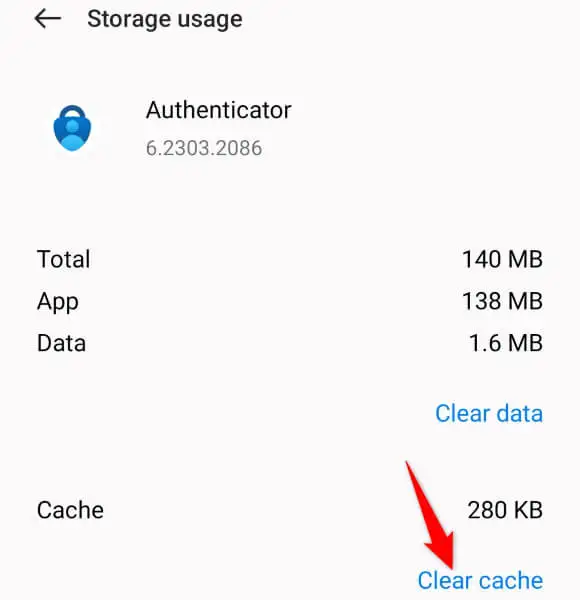
- قم بتشغيل التطبيق على هاتفك.
5. قم بإزالة حساباتك وإعادة إضافتها في Microsoft Authenticator
إذا كان Microsoft Authenticator لا يزال لا ينشئ رموزًا لحساباتك عبر الإنترنت ، فقم بإزالة حساباتك وإعادة إضافتها في التطبيق لإصلاح المشكلة. يؤدي القيام بذلك إلى تحديث جلسات حسابك في التطبيق ، وحل المشكلات البسيطة مع تلك الحسابات.
لاحظ أنك بحاجة إلى طريقة بديلة لتسجيل الدخول إلى حساباتك عبر الإنترنت لإعادة إضافتها إلى Microsoft Authenticator. يمكنك استخدام رقم هاتفك أو عنوان بريدك الإلكتروني أو طريقة تحقق أخرى لتلقي OTP للدخول إلى حسابك.
الخطوة 1: إزالة الحسابات من Microsoft Authenticator
- قم بتشغيل Microsoft Authenticator على هاتف iPhone أو Android.
- قم بتأكيد هويتك باستخدام طريقتك المفضلة.
- حدد الحساب المراد إزالته من القائمة.
- اضغط على أيقونة الترس في الزاوية العلوية اليمنى.
- اختر إزالة الحساب في الصفحة التالية.
- حدد إزالة الحساب في المطالبة.
الخطوة 2: أعد إضافة حساب في Microsoft Authenticator
- افتح Microsoft Authenticator على هاتفك.
- حدد علامة + (علامة الجمع) في الجزء العلوي من الشاشة لإضافة حساب.
- اختر نوع الحساب المراد إضافته. إذا كنت ترغب في إضافة حساب غير تابع لـ Microsoft ، مثل Facebook أو Google ، فانقر فوق الخيار "حساب آخر" (Google ، Facebook ، إلخ) .
- قم بالوصول إلى حسابك عبر الإنترنت في متصفح الويب على سطح المكتب الخاص بك وابحث عن رمز الاستجابة السريعة لإضافة الحساب إلى تطبيق المصادقة الخاص بك.
- وجه كاميرا هاتفك نحو رمز الاستجابة السريعة. سيؤدي ذلك إلى إضافة حسابك إلى تطبيق Microsoft Authenticator.
6. قم بتحديث Microsoft Authenticator
إذا كان تطبيق Microsoft Authenticator الخاص بك لا يزال لا يعمل ، فربما تستخدم إصدار تطبيق قديم. من المعروف أن هذه الإصدارات تخلق العديد من المشكلات. لحسن الحظ ، يمكنك إصلاح ذلك عن طريق تحديث تطبيقك إلى أحدث إصدار.
يعد تحديث Microsoft Authenticator سريعًا وسهلاً ومجانيًا على كل من iPhone و Android.
على Android
- افتح متجر Google Play على هاتفك.
- ابحث عن Microsoft Authenticator وحدد التطبيق.
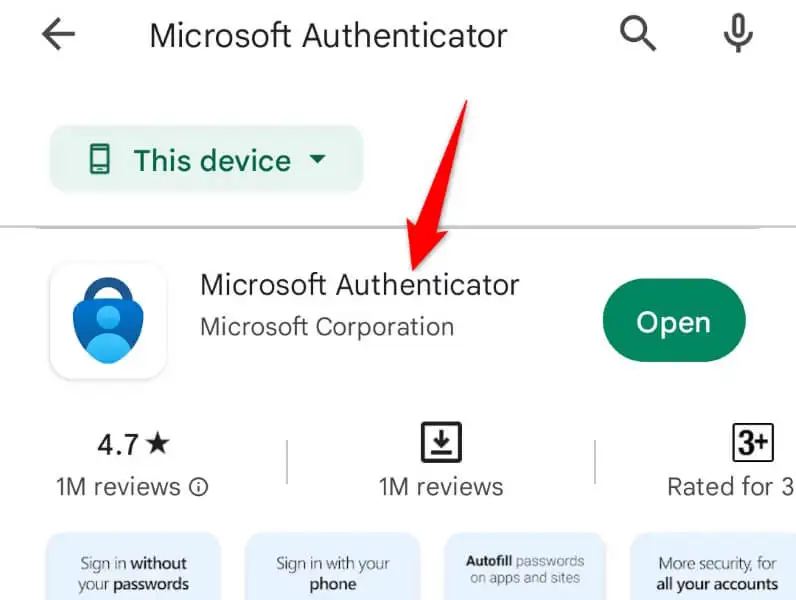
- انقر فوق تحديث لتحديث التطبيق.
على iPhone
- افتح متجر التطبيقات على جهاز iPhone الخاص بك.
- حدد التحديثات في الشريط السفلي.
- اختر تحديث بجوار Microsoft Authenticator في قائمة التطبيقات.
استكشاف مشكلات Microsoft Authenticator على iPhone و Android وإصلاحها
هناك العديد من الأسباب التي تجعل تطبيق Microsoft Authenticator للجوال يتوقف عن العمل على هاتفك. اعتمادًا على سبب المشكلة ، يمكنك اتباع واحد أو أكثر من الحلول المقترحة أعلاه ، وسيتم حل مشكلتك.
يمكنك بعد ذلك إضافة أي عدد تريده من الحسابات إلى تطبيقك وإنشاء رموز مصادقة لجميع هذه الحسابات - دون مواجهة أي مشاكل.
